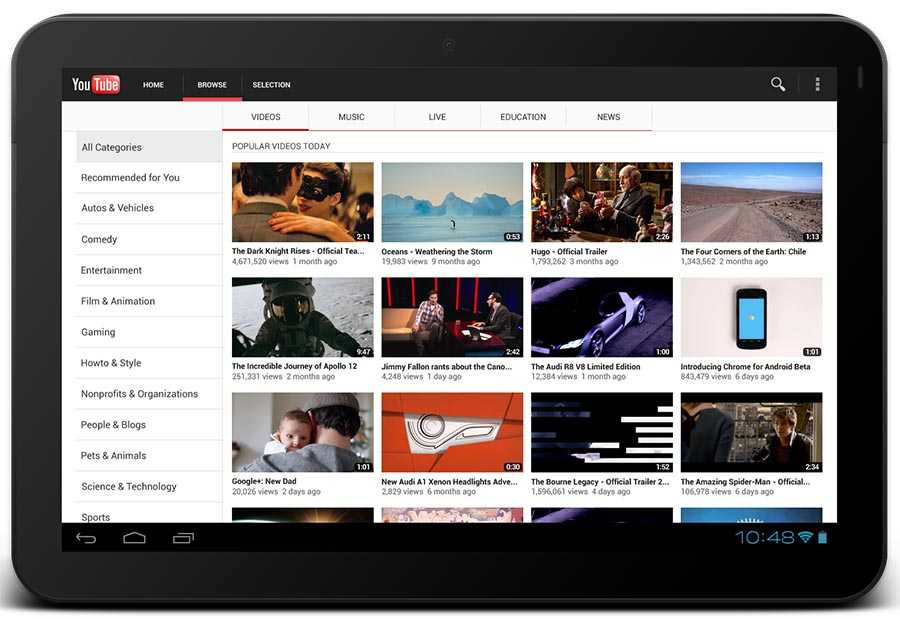Как загрузить видео на Ютуб: через компьютер или телефон
Содержание
- Загрузка видео на канал через компьютер
- Шаг 1: Выбор и добавление ролика
- Шаг 2: Ввод основной информации
- Шаг 3: Настройка дополнений
- Шаг 4: Ожидание проверки
- Шаг 5: Настройка параметров доступа
- Как выложить видео в Ютуб с телефона
- Шаг 1: Выбор ролика
- Шаг 2: Ввод сведений и настройка
- Шаг 3: Выбор аудитории
Популярный видеохостинг от Google, помимо просмотра роликов, позволяет загружать видео на Ютуб самостоятельно. Сделать это можно с помощью компьютера, воспользовавшись веб-версией сайта, или через мобильное приложение на смартфоне. Стоит отметить, что первый вариант включает в себя более гибкую настройку вех параметров записи.
Загрузка видео на канал через компьютер
Чтобы загрузить видео на Ютуб с компьютера, необходимо выполнить действия, состоящие из пяти этапов. Десктопная версия позволяет задать больше параметров ролику и ввести дополнительные настройки, влияющие на ранжирование материала и общественную доступность.
Шаг 1: Выбор и добавление ролика
Чтобы добавить видео на Ютуб канал, нужно войти на сайт хостинга и авторизоваться в аккаунте.
После этого следует сделать следующее:
- Нажмите по кнопке «Создать», расположенной на верхней панели рядом с иконкой профиля.
- Из появившегося меню выберите пункт «Добавить видео».
- После загрузки новой страницы кликните по кнопке «Выбрать файл».
- В появившемся окне файлового менеджера перейдите в папку с видеороликом, который необходимо разместить на канале.
- Выделите файл и нажмите «Открыть».
Стоит обратить внимание, что YouTube поддерживает не все видеоформаты файлов. Среди наиболее распространенных следующие: MP4, MPG, AVI, MPEG4. С полным списком можно ознакомиться на соответствующей странице сайта.
Шаг 2: Ввод основной информации
После того как видео загрузится на Ютуб-канал начинается первый этап оформления материала. Это необходимо для ранжирования записи в рамках площадки и смежных сервисов YouTube.
Это необходимо для ранжирования записи в рамках площадки и смежных сервисов YouTube.
Ввод основной информации о ролике:
- Название. Укажите предпочитаемое наименование записи. Следует отметить, что громкие заголовки, не отражающие суть видеоряда, могут привести к блокировке ролика.
- Описание (не обязательно). Необходимо для указания важной информации, которая будет отображаться под плеером. Здесь зачастую используются ключевые слова, которые помогают вывести материал большему числу зрителей.
- Значок (не обязательно, но сильно влияет на продвижение). Выбранное изображение будет установлено в качестве превью — заглавной картинки, которая отображается перед воспроизведением. Площадка предлагает взять один из кадров видео или добавить собственный файл. Для реализации второго нужно кликнуть по пункту «Загрузить значок» и в файловом менеджере проложить путь к желаемому изображению.
- Плейлисты (не обязательно).
 Ролик можно сразу же добавить в плейлист на канале, если они имеются. На нашем сайте есть отдельная статья, в которой разобраны способы управления плейлистами: создание, редактирование и удаление.
Ролик можно сразу же добавить в плейлист на канале, если они имеются. На нашем сайте есть отдельная статья, в которой разобраны способы управления плейлистами: создание, редактирование и удаление.
- Аудитория. Необходимо указать, относится ли запись к детскому контенту. Стоит не путать с возрастными ограничениями. На отдельной странице хостинга есть статья, в которой рассказано, как определить контент, предназначенный для детей.
- Возрастные ограничения. Если видео только для тех, кому уже есть 18, это обязательно нужно указать. Узнать, что относится ко взрослому контенту, можно на этой странице.
Только что были перечислены основные пункты, которые необходимо заполнить перед публикацией ролика на площадке. Если запись добавляется не в коммерческих целях, на этом можно закончить и переходить к следующему этапу. Или ввести дополнительную информацию, которая направлена на продвижение контента.
Нужно ввести следующие данные:
- Прямая реклама и продакт-плейсмент.
 Если ролик содержит рекламную интеграцию, это необходимо указать, поставив отметку у соответствующего пункта.
Если ролик содержит рекламную интеграцию, это необходимо указать, поставив отметку у соответствующего пункта. - Автоматическая разбивка на эпизоды. Необязательная опция, которая в случае активации поделит запись на фрагметы для удобной навигации зрителю. В случае необходимости временные отрезки и названия эпизодов можно откорректировать вручную. Подробнее об этом можно прочитать в статье на видеохостинге.
- Теги. Поле для ввода ключевых фраз, по которым пользователь будет искать материал. Служит для оптимизации индексации и способствует лучшему продвижению на площадке. При вводе теги разделяются запятыми.
- Язык и сертификация субтитров. Из выпадающих списков необходимо выбрать язык, который используется в ролике, и причину отсутствия субтитров. Во втором случае рекомендуется указывать «Этот контент не транслировался по американскому телевидению», если это действительно так.
- Дата и место съемки.
 Информацию целесообразно указывать только в случае рекламной компании определенного места. На продвижение контента она никак не влияет.
Информацию целесообразно указывать только в случае рекламной компании определенного места. На продвижение контента она никак не влияет. - Лицензия и распространение. В данном пункте указываются правовые рамки для распространения видеозаписи другими пользователями. Тема обширная, поэтому с типами лицензий рекомендуется ознакомиться по этой ссылке, а о распространении контента говорится здесь. Но в случае необходимости эти параметры можно не трогать.
- Создание коротких видео с использованием вашего контента. Недавно введенная функция, при активации которой другие пользователи могут из добавляемой записи вырезать фрагменты для публикации в рубрике «Shorts». При этом права останутся у автора контента и все деньги с монетизации будут поступать ему.
- Категория. Из выпадающего списка нужно выбрать рубрику, в которой будет размещено видео. Это упрощает поиск материала для зрителей и является плюсом в плане продвижения.

- Комментарии и оценки. Этот параметр задает настройки отображения комментариев и отметок «Нравится», «Не нравится».
После завершения внесения основной информации необходимо нажать по кнопке «Далее», для перехода на следующий этап оформления ролика.
При необходимости в будущем можно будет вернуться обратно для корректировки введенной информации.
Шаг 3: Настройка дополнений
Прежде чем выложить видео на Ютуб-канал, можно включить в запись дополнения, которые служат для удобства зрителю и могут послужить продвижению материала. Всего есть три опции: добавление субтитров, конечной заставки и подсказок.
Чтобы настроить субтитры необходимо сделать следующее:
- Кликните по кнопке «Изменить», находящейся напротив соответствующего пункта.
- В основное поле введите текст субтитров.
 Для удобства в проигрывателе можно воспроизводить видео, а при необходимости активировать опцию «Приостанавливать, когда я печатаю».
Для удобства в проигрывателе можно воспроизводить видео, а при необходимости активировать опцию «Приостанавливать, когда я печатаю».
- YouTube автоматически определит местонахождение комментариев на временной линии и расставит переходы. По итогу необходимо будет проверить результат и устранить недочеты, изменив порядок блоков на таймлайне.
Если речь в видео разборчива, Ютуб может сгенерировать субтитры автоматически. Но даже в этом случае рекомендуется ознакомиться с текстом и внести нужные правки.
Конечная заставка в роликах используется для отображения ссылок на другие материалы канала или кнопки «Подписаться». Это увеличивает конверсию зрителей, а также влияет на заинтересованность подписаться.
Чтобы настроить конечную заставку, необходимо сделать следующее:
- Кликните по кнопке «Добавить», расположенной напротив соответствующего пункта.

- Выберите из предоставленного списка шаблонов тип размещения заставок. Для удобства каждый подписал, с указанием присутствующих виджетов.
- Поочередно выделите каждый элемент в интерфейсе проигрывателя и определите для него параметры.
- На временной таблице сместите левый край каждого элемента конечной заставки до отметки, когда они будете показаны зрителю. Рекомендуется ставить за 10 секунд до окончания ролика. После этого нажмите кнопку «Сохранить»
При необходимости конечную заставку можно скопировать из другого уже оформленного ролика. Для этого необходимо на вкладке «Дополнения» кликнуть по кнопке «Импортировать из другого в», а затем выбрать желаемую запись.
Подсказки в видео появляются во время просмотра в установленное заранее время. В них могут помещаться ссылки на другие видеоролики, плейлисты или каналы.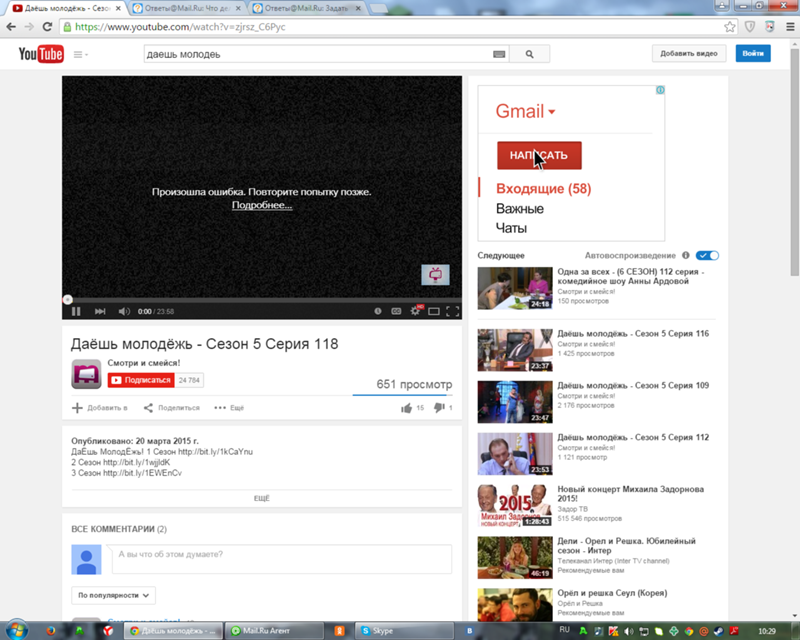
Для добавления подсказок в ролик нужно сделать следующее:
- Находясь на вкладке «Дополнительно», кликните по кнопке «Добавить», расположенной напротив соответствующего пункта.
- Выберите тип ссылки, которую нужно добавить, после чего в открывшемся меню определите сам контент.
- Впишите сообщение, которое будет отображаться после открытия подсказки пользователем, и текст тизера — сообщения при появлении элемента.
- На временной линии переместите подсказку на нужное место, после чего нажмите по кнопке «+ Подсказка», чтобы добавить еще одну. В завершении кликните по «Сохранить», чтобы применить все внесенные изменения.
После завершения настройки всех дополнений нужно щелкнуть по кнопке «Далее», чтобы перейти на следующий этап.
Шаг 4: Ожидание проверки
Чтобы выложить видео на Ютуб, нужно чтобы контент соответствовал всем требования площадки.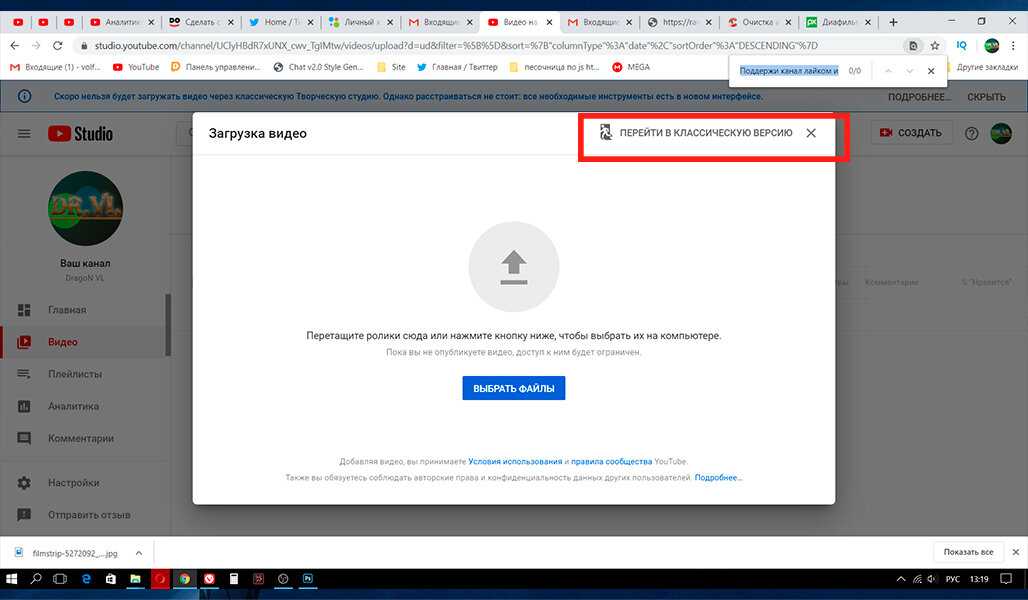 Четвертый этап как раз-таки и заключается в анализе материала на наличие нарушения.
Четвертый этап как раз-таки и заключается в анализе материала на наличие нарушения.
К моменту перехода к этому шагу проверка может быть уже завершена — все зависит от размера и длины добавляемой видеозаписи.
Если будут найдены несоответствия требованиям, система уведомит вас о них и предложит исправить во встроенном редакторе. На нашем сайте есть статья, посвященная тому, как вырезать часть видео.
В случае отсутствия проблем, это будет указано — напротив строки «Авторские права» появится зеленная галочка. В таком случае следует нажать по кнопке «Далее», чтобы перейти на завершающий этап размещения видео на Ютубе.
Шаг 5: Настройка параметров доступа
Последний этап, перед тем как выложить ролик на Ютуб, заключается в настройке параметров доступа. Пользователь может незамедлительно сохранить и опубликовать запись, задав сопутствующие параметры, или запланировать добавление записи в открытый доступ.
При немедленной публикации необходимо выбрать тип доступа, всего есть три варианта:
- Ограниченный доступ. Видео смогут просматривать заранее выбранные пользователи. Для их выбора требуется указать адреса электронной почты.
- Доступ по ссылке. Воспроизводить ролик смогут только те зрители, у которых есть прямая ссылка. Автор контента получит ее после публикации и сможет делиться со всеми.
- Открытый доступ. Смотреть видеозапись сможет каждый, даже незарегистрированный пользователь.
Чтобы запланировать публикацию, следует установить отметку у одноименного переключателя и в соответствующих выпадающих списках выбрать дату и время размещения.
При необходимости можно поставить отметку «Провести премьеру сейчас» или «Назначить премьеру», что позволит в режиме реального времени просматривать материал со зрителями, параллельно обсуждая его в отдельном чате.
После завершения настройки параметров доступа нужно кликнуть по кнопке «Запланировать публикацию», чтобы все внесенные изменения применились. На этом добавление видео с компьютера завершено.
Как выложить видео в Ютуб с телефона
Чтобы выложить видео в Ютуб с телефона, необходимо воспользоваться соответствующим приложением. При этом процедура кардинально отличается от описанной ранее — смартфон предоставляет меньше возможностей для настройки параметров записи.
Шаг 1: Выбор ролика
Важно предварительно авторизоваться в учетной записи, на канал которой будет публиковаться новый ролик. Если это условие выполнено, можно начинать загрузку.
Чтобы добавить видео на Ютуб с телефона, нужно сделать следующее:
- Нажмите по кнопке в виде плюса, которая расположена в нижней части интерфейса на панели.
- Выберите пункт «Загрузить видео» и добавьте нужный.
- Ознакомьтесь с материалом в запустившемся проигрывателе и нажмите кнопку «Далее», чтобы продолжить добавление.

После завершения выполнения этих действий видео будет готово к оформлению перед публикацией.
Шаг 2: Ввод сведений и настройка
В отличие от веб-версии YouTube, мобильная предоставляет всего четыре параметры для настройки. Поочередно введите необходимые данные.
Для этого необходимо сделать следующее:
- Впишите название и добавьте описание.
- В открывшемся меню впишите текст описания и вернитесь обратно, коснувшись соответствующей кнопки в верхнем левом углу экрана.
- Перейдите меню настроек параметров доступа и выберите предпочитаемый. Делается это по аналогии с веб-версией сайт — можно выбрать незамедлительную публикацию или запланировать ее на определенное время.
- При необходимости откройте меню настроек местонахождения. В поисковой строке будет предложено ввести адрес. В выдаче следует выбрать нужный.
- Для добавления видео в плейлист нужно коснуться соответствующего пункта в главном меню, после чего во всплывающем окне установить отметку у желаемого наименования, а следом кнопку «Готово».

После перехода на следующий этап еще будет возможность вернуться обратно, чтобы внести изменения в заданные параметры.
Шаг 3: Выбор аудитории
На финальном этапе перед публикацией требуется указать аудиторию размещаемого контента и определить возрастные ограничения.
Делается это следующим образом:
- Установите отметку «Видео для детей», если материал предназначен исключительно для этой аудитории. В противном случае нужно выбрать пункт «Видео не для детей».
- Разверните раздел «Возрастные ограничения» и поставьте отметку «Видео только для тех, кому есть 18», если это так на самом деле. Иначе выберите «Нет, это видео подходит тем, кому нет 18 лет».
- Завершите публикацию записи, нажав по кнопке «Загрузить», которая находится в верхней части интерфейса.
Стоит отметить, что для добавления серьезной работы, которая в дальнейшем будет продвигаться, необходимо пользоваться компьютером. Это позволит более гибко задать параметры, которые напрямую влияют на привлечение аудитории. Если видео размещается не в коммерческих целях и не нуждается в раскрутке, тогда можно воспользоваться мобильным приложением на смартфоне.
Это позволит более гибко задать параметры, которые напрямую влияют на привлечение аудитории. Если видео размещается не в коммерческих целях и не нуждается в раскрутке, тогда можно воспользоваться мобильным приложением на смартфоне.
Екатерина Панова
Давно занимаюсь социальными сетями и СММ, первой узнаю о новых фишках и обновлениях, которые всегда публикую на своем сайте.
Задать вопрос
Задавайте интересующие вопросы, постараюсь ответить
HUAWEI Freebuds 5i прибывает в Бразилию менее чем за 500 реалов
Индекс
- Что изменилось в новых Freebuds 5i?
- долговечная батарея
- Подключенный опыт и качественный звук
- Цена и доступность
- Технические характеристики
Запущен в конце января 2023 года для мирового рынка, HUAWEI готова представить свою новую пару наушников Bluetooth в Бразилии. Протестировано командой шоуметек, Os Фрибадс 5i прибудет в Бразилию по рекомендованной цене 499 реалов с 20 марта этого года.
Помимо 28-часовой батареи, запуск выделяется более коротким временем по сравнению с предыдущим поколением, наличием трех режимов отмены и подключением к двум устройствам одновременно. Подробности уточняйте прямо сейчас.
В ходе пресс-конференции для журналистов и инфлюенсеров HUAWEI дал понять, что его новые беспроводные наушники имеют много интересных новых функций по сравнению с предыдущей моделью
Еще одна новинка — функция искусственного интеллекта приложения, которая помогает владельцам пары Фрибадс 5i выбрать лучший тип силиконового наконечника для их повседневной жизни.
Приложение помогает пользователю выбрать лучший силиконовый наконечник (Скриншот: Glauco Vital/Showmetech)С запуском также был объявлен новый цвет: названный в честь Айл Блю (с оттенками синего) Черный вариант, названный в честь Туманность Черная, претерпел редизайн, но по-прежнему доступен для пользователей. Во время запуска во всем мире было объявлено о белом варианте, но, по крайней мере, на данный момент он не должен поступать в Бразилию.
Во время запуска во всем мире было объявлено о белом варианте, но, по крайней мере, на данный момент он не должен поступать в Бразилию.
Теперь есть еще и три режима шумоподавления: Ультра, Общий e Уютный. Их можно активировать несколькими нажатиями на Фрибадс 5i и, по словам производителя, внутренний и внешний микрофоны (всего их пять) способны идентифицировать и предотвращать попадание шума в гарнитуру.
Режимы отмены можно использовать в нескольких случаях (скриншот: Glauco Vital/Showmetech)Еще одна новинка — подключение одновременно к двум устройствам, которые могут работать под управлением Android, iOS или Windows. А HUAWEI упомянул, что наушники будут отдавать предпочтение звонкам, но когда это будет доработано, воспроизведение мультимедиа возобновится в обычном режиме.
долговечная батарея
Хотя теперь они короче, Фрибадс 5i по словам их производителя, имеют более длительный срок службы батареи. При поддержке чехла для зарядки модели могут оставаться активными до 28 часов. По данным компании, при полной зарядке каждый из беспроводных наушников может работать до 7,5 часов.
При поддержке чехла для зарядки модели могут оставаться активными до 28 часов. По данным компании, при полной зарядке каждый из беспроводных наушников может работать до 7,5 часов.
Еще одна деталь — зарядка: всего 15 минут отдыха в кейсе обеспечивают непрерывное использование в течение 4 часов каждого из наушников. Кстати говоря, в коробке с моделями есть перезаряжаемая батарея, которая заряжается через USB-C. С оставшимся процентом можно ознакомиться в официальном приложении HUAWEI для подключенных устройств, AI Life (доступно для Android e iOS).
Подключенный опыт и качественный звук
Часть конференции была посвящена только разговорам о том, как новая гарнитура может понять повседневную жизнь пользователя для лучшего опыта.
С помощью жестов (два касания, перетаскивание вверх или вниз) владельцы моделей могут настраивать и выбирать действия, которые делают использование более динамичным и без необходимости постоянно брать в руки мобильный телефон, планшет или компьютер.
Это же приложение для просмотра оставшегося процента заряда батареи и настройки жестов также можно использовать для активации режимов шумоподавления, активации звукового сигнала для поиска где-то потерянных наушников и даже для виртуального обновления программного обеспечения. Выбранный узор из Блютуз это было 5.2
В заключение, Фрибадс 5i рассчитывать на стандарт Привет-Res (Беспроводное аудио высокого разрешения, от Sony), что гарантирует поддержку аудиокодека LDAC HD. Это гарантирует быструю передачу звука со скоростью до 990 кбит/с и 96-битного звука 24 кГц для лучшего прослушивания музыки самых разных жанров без необходимости в сложной конфигурации.
Микрофоны делают всю работу для лучшего восприятия (Скриншот: Glauco Vital/Showmetech)Они также могут быть хорошим вариантом для игр, поскольку задержка, которая в предыдущем поколении составляла 190 миллисекунд, теперь составляет 90 миллисекунд в поколении 2023 года.
Цена и доступность
Готов приземлиться в Бразилии, Фрибадс 5i будет продаваться по цене 499 реалов исключительно в ZoomStore e Магалу. Прогноз начала продаж — 20 марта 2023 года, и до сих пор нет информации о том, что беспроводная гарнитура будет продаваться в других магазинах после этого первого момента. Мы можем только ждать дополнительной информации.
Гарнитура будет продаваться только в двух цветах в Бразилии (Скриншот: Glauco Vital/Showmetech)A HUAWEI отказался комментировать дату прибытия белого варианта в Бразилию, но, по крайней мере, на данный момент бразильцы смогут выбирать только между синим и черным цветами. Как вы думаете, что нового? Расскажите нам нас Комментировать!
Технические характеристики
Беспроводные наушники позиционируются как дешевые и качественные (Фото: Репродукция/Интернет)| Модель | Huawei FreeBuds 5i |
| Размеры (ШхШхВ) (мм) | фоны Высота: 30,9 мм Ширина: 21,7 мм Глубина: 23,9 мм Вес: около 4,9 г ± 0,2 г случай |
| Conectividade | Bluetooth 5.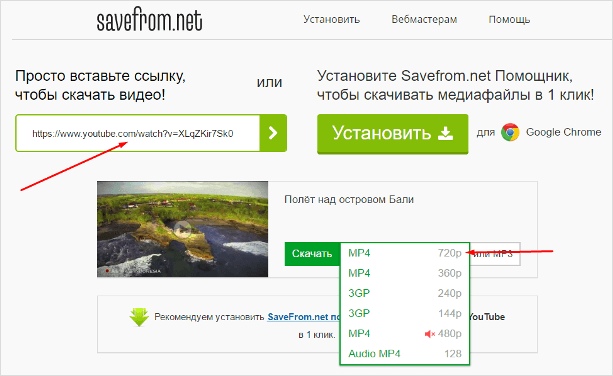 2 2USB-C (чехол) |
| Драйвер | 10мм |
| Батарея | Телефон: 55 мАч Корпус: 410 мАч |
| Ресурсы | сенсорное управление Емкостной датчик Шумоподавление при вызове |
| Защита | Сертификация IP54 |
| Рекомендованная цена | R $ 499 |
| Доступность в Бразилии | Прогноз на 20 марта 2023 г. |
См. также
Посмотрите наш обзор о продукте и о том, что мы думаем о его ежедневном использовании.
Рассмотрено Glauco
Подпишитесь, чтобы получать наши новости:
E-mail *
Ежедневный информационный бюллетень Еженедельная сводка
Как скачать видео с YouTube на компьютер или мобильный телефон
- Вы можете загружать видео с YouTube на свой компьютер с подпиской на YouTube Premium.

- Видео, загруженные с YouTube и YouTube Music, можно воспроизводить только на YouTube.
- Без YouTube Premium вы можете использовать проигрыватель VLC для сохранения видео YouTube для использования в автономном режиме.
Вы можете транслировать миллиарды видео на YouTube, но иногда вы можете просто загрузить некоторые из них для просмотра в автономном режиме. Скачивать собственные видео, конечно же, несложно. Но что, если вы хотите сохранить видео других авторов, чтобы позже посмотреть их в автономном режиме? Для этого есть кнопка «Загрузить» одним нажатием, но для этого вам необходимо подписаться на YouTube Premium.
Если вы не хотите получать YouTube Premium, вы также можете использовать стороннее приложение, например медиаплеер VLC, для загрузки видео с YouTube для просмотра в автономном режиме. Вот как все это сделать.
Как загружать видео с YouTube с помощью YouTube Premium YouTube Premium — это самый простой способ загрузить видео с YouTube, поскольку существует возможность прямой загрузки.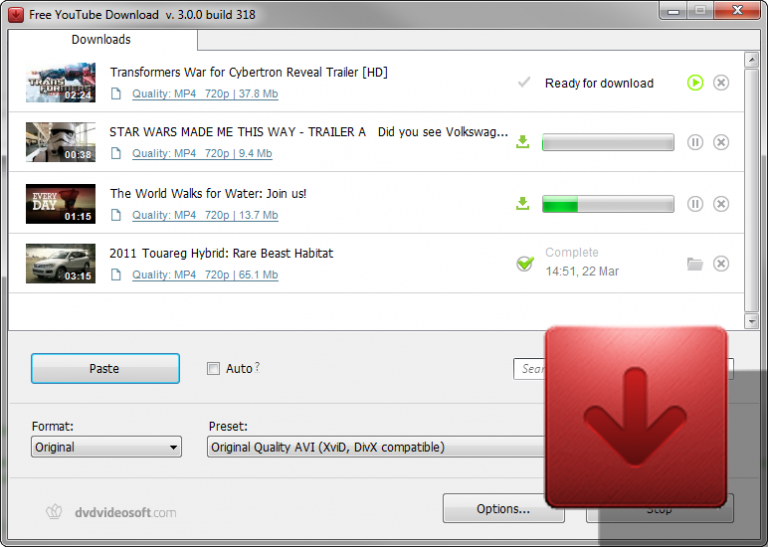 Хотя YouTube Premium стоит 11,99 долларов в месяц, он позволяет смотреть видео без рекламы и дает доступ к YouTube Music и YouTube Kids. Прочтите наш полный обзор YouTube Premium, чтобы узнать больше.
Хотя YouTube Premium стоит 11,99 долларов в месяц, он позволяет смотреть видео без рекламы и дает доступ к YouTube Music и YouTube Kids. Прочтите наш полный обзор YouTube Premium, чтобы узнать больше.
Когда вы загружаете видео с YouTube с помощью YouTube Premium, вы сможете смотреть этот контент в автономном режиме. Однако вы можете смотреть загруженное видео только на том же устройстве в приложении YouTube.
Вот как загружать и смотреть видео с YouTube с помощью YouTube Premium:
1. Запустите приложение YouTube или откройте YouTube в браузере и убедитесь, что вы вошли в систему и подписались на YouTube Premium.
2. Найдите видео, которое хотите загрузить, и выберите трехточечное меню под видео. В раскрывающемся меню выберите Download .
Параметр меню «Загрузить» в трехточечном меню YouTube работает, только если у вас есть подписка YouTube Premium.
Если вы используете приложение YouTube на мобильном устройстве, пункт меню помечен как Скачать видео . Если вы коснетесь видео, чтобы начать воспроизведение, вы также можете нажать кнопку Download под видео.
Воспроизведение загруженного видео:
- В браузере: В меню в левой части экрана нажмите Загрузки , затем щелкните загруженное видео, чтобы начать его воспроизведение.
- На мобильном устройстве: Коснитесь Библиотека внизу экрана, затем нажмите Загрузки . Коснитесь видео, чтобы начать его воспроизведение.
 Дэйв Джонсон/Инсайдер Как загружать аудио из видео с помощью YouTube Music
Дэйв Джонсон/Инсайдер Как загружать аудио из видео с помощью YouTube Music YouTube Music — которая поставляется с YouTube Premium — позволяет загружать контент с помощью приложения на мобильное устройство. Это работает для большинства песен и видео, которые вы можете найти на YouTube, включая каверы и живые выступления.
Вот как это сделать:
1. Запустите приложение YouTube Music на телефоне или планшете.
2. Найдите песню, которую хотите скачать, и коснитесь ее трехточечное меню .
3. В раскрывающемся меню нажмите Загрузить .
Вы можете найти загруженные видео на странице «Загрузки», но видео будут воспроизводиться только на том устройстве, на которое вы их загрузили. Дэйв Джонсон/Инсайдер Чтобы воспроизвести загруженную песню:
Дэйв Джонсон/Инсайдер Чтобы воспроизвести загруженную песню:1. На главном экране YouTube Music нажмите вкладку Библиотека в нижней части экрана.
2. В верхней части экрана нажмите Библиотека , а затем выберите Загрузки во всплывающем меню.
3. Нажмите Песни .
4. Выберите загруженную песню, которую хотите воспроизвести.
Перейдите на вкладку «Библиотека», а затем переключитесь на «Загрузки», чтобы увидеть все песни, которые вы загрузили на свое мобильное устройство.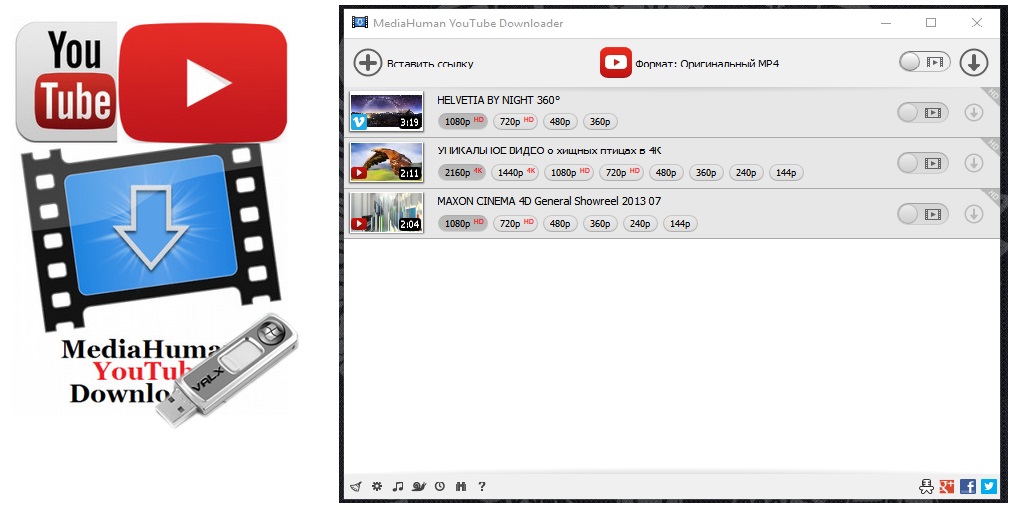 Дэйв Джонсон/Инсайдер
Дэйв Джонсон/ИнсайдерСовет . Ознакомьтесь с нашим руководством по лучшим сервисам потоковой передачи музыки и узнайте, чем YouTube Music отличается от других.
Как загрузить видео с YouTube с помощью проигрывателя VLC Media в Windows Возможно, вам известен VLC Media Player как бесплатное приложение, позволяющее смотреть видео или воспроизводить музыку с вашего Mac или ПК. Кроме того, вы можете использовать его для загрузки любого видео с YouTube, а также для преобразования видеофайлов, которые у вас уже есть.
Кроме того, вы можете использовать его для загрузки любого видео с YouTube, а также для преобразования видеофайлов, которые у вас уже есть.
Установите VLC, а затем выполните следующие действия, чтобы загрузить видео с YouTube:
Важно: Многие видео с YouTube защищены авторским правом, то есть их загрузка и повторное использование без разрешения является незаконным. Не используйте загруженное вами для получения прибыли или иным образом нарушайте авторские права, иначе вы можете столкнуться с юридическими проблемами со стороны создателей контента или компаний.
1. Найдите видео, которое хотите загрузить с YouTube, и скопируйте URL-адрес из адресной строки веб-браузера.
2. Запустите приложение VLC.
3. Если вы используете ПК, нажмите Media в строке меню, затем выберите Open Network Stream . На Mac нажмите File , затем Open Network .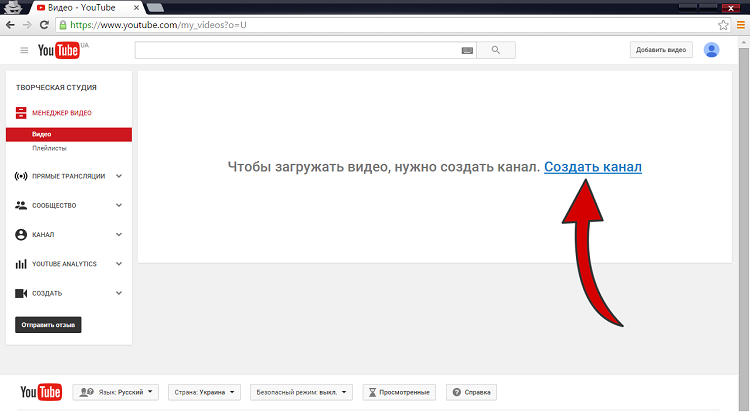
4. В появившемся окне выберите вкладку Сеть и вставьте URL-адрес видео YouTube в текстовое поле вверху. Затем нажмите Играть или Откройте внизу.
Вставьте URL-адрес видео YouTube в текстовое поле на вкладке «Сеть». Дэйв Джонсон/Инсайдер5. Через некоторое время начнется воспроизведение видео YouTube (запуск более длинных видеороликов займет больше времени).
6. Если вы работаете с ПК, нажмите Инструменты в строке меню, затем Медиа Информация. Если вы работаете на Mac, нажмите Окно в меню, затем Информация о носителе .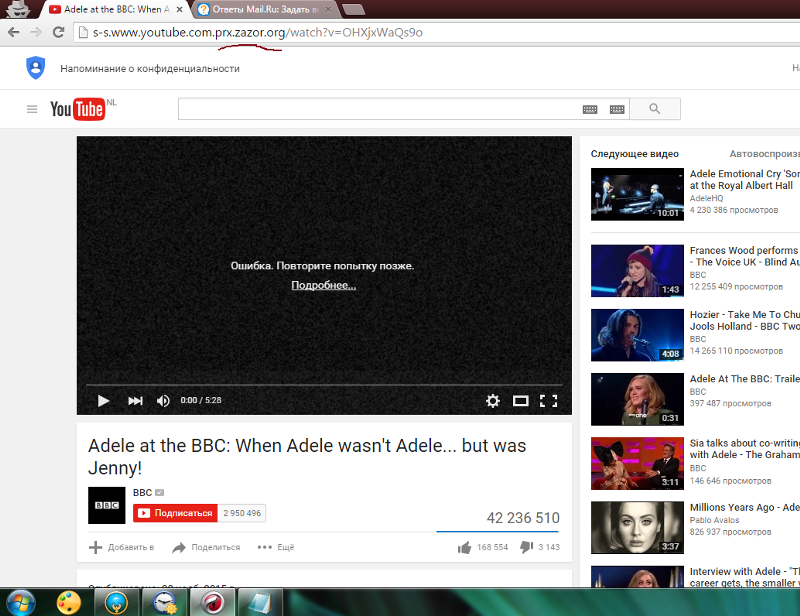
7. В окне Current Media Information внизу найдите поле Location . Выберите URL-адрес в этом текстовом поле, а затем скопируйте его.
Скопируйте URL-адрес из окна Текущая информация о носителе. Вы вставите его в веб-браузер, чтобы получить возможность загрузить видео на свой компьютер. Дэйв Джонсон/Инсайдер8. Вернитесь в веб-браузер и вставьте эту ссылку в адресную строку в верхней части экрана, а затем нажмите . Введите .
9. После начала воспроизведения видео щелкните трехточечное меню в правом нижнем углу и выберите Загрузить .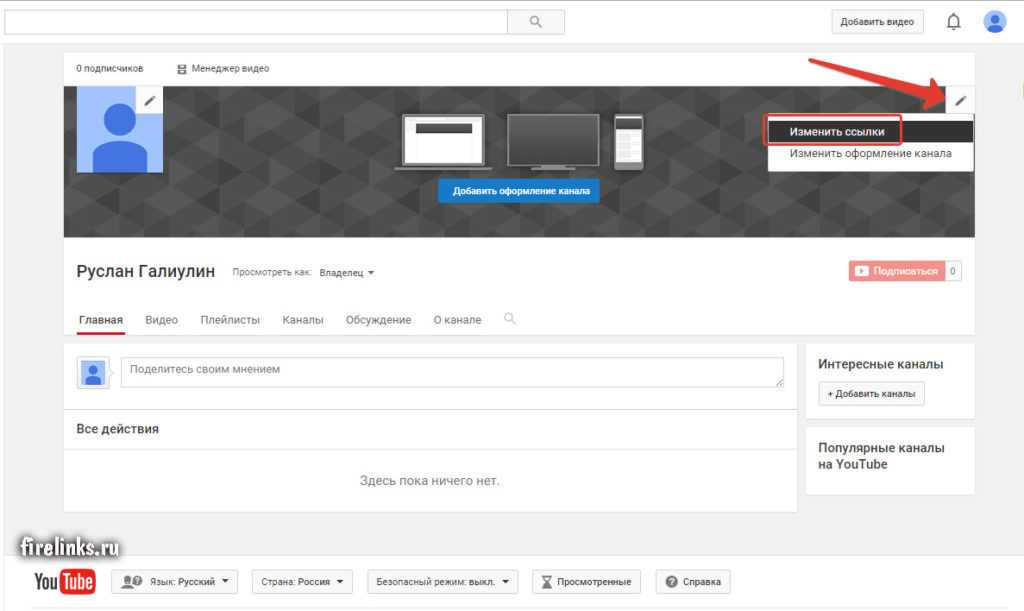
10. Видео будет сохранено на вашем компьютере в виде файла .MP4. Вы можете назвать его или переместить куда угодно.
Быстрый совет : Если у вас есть опыт работы с командной строкой или терминалом и вы предпочитаете не использовать один из официальных инструментов, мы рекомендуем попробовать youtube-dl , более безопасную альтернативу сторонним сайтам и программному обеспечению с открытым исходным кодом.
Райан Ариано
Райан Ариано вырос в Балтиморе, когда Macintosh был на пике популярности, жил в Лос-Анджелесе, когда Blackberry уступили место iPhone, а теперь живет в Джексон-Хоул, где его жизнь скрепляется Bluetooth. Он пишет на самые разные темы, но особенно любит заниматься техническим спектром.
Узнайте больше о том, как наша команда экспертов тестирует и анализирует продукты на Insider, здесь.
Он пишет на самые разные темы, но особенно любит заниматься техническим спектром.
Узнайте больше о том, как наша команда экспертов тестирует и анализирует продукты на Insider, здесь.
ПодробнееПодробнее
Дэйв Джонсон
Внештатный писатель
Дэйв Джонсон — технический журналист, который пишет о потребительских технологиях и о том, как индустрия трансформирует спекулятивный мир научной фантастики в современную реальную жизнь. Дэйв вырос в Нью-Джерси, прежде чем поступить в ВВС, чтобы управлять спутниками, преподавать космические операции и планировать космические запуски. Затем он провел восемь лет в качестве руководителя отдела контента в группе Windows в Microsoft. Как фотограф Дэйв фотографировал волков в их естественной среде обитания; он также инструктор по подводному плаванию и соведущий нескольких подкастов. Дэйв является автором более двух десятков книг и участвовал во многих сайтах и публикациях, включая CNET, Forbes, PC World, How To Geek и Insider.
Как фотограф Дэйв фотографировал волков в их естественной среде обитания; он также инструктор по подводному плаванию и соведущий нескольких подкастов. Дэйв является автором более двух десятков книг и участвовал во многих сайтах и публикациях, включая CNET, Forbes, PC World, How To Geek и Insider.
ПодробнееПодробнее
Как скачать видео с YouTube без какого-либо программного обеспечения [2023]
Shanoon Cox
20 февраля 2023 г.• Проверенные решения
YouTube был популярным источником видео, музыки и фильмов. Однако, хотя приложение YouTube предлагает функцию «Офлайн» для воспроизведения видео, когда вы не подключены к Интернету, не все видео подходят для этого.
Вот почему вы можете посмотреть, как загружать видео с YouTube без какого-либо программного обеспечения, верно? И вот вы наткнулись на эту страницу.
Мы рады сообщить вам, что вы попали в нужное место, так как мы собираемся обсудить полные пошаговые инструкции о том, как загружать видео с YouTube без какого-либо программного обеспечения! Давайте исследовать.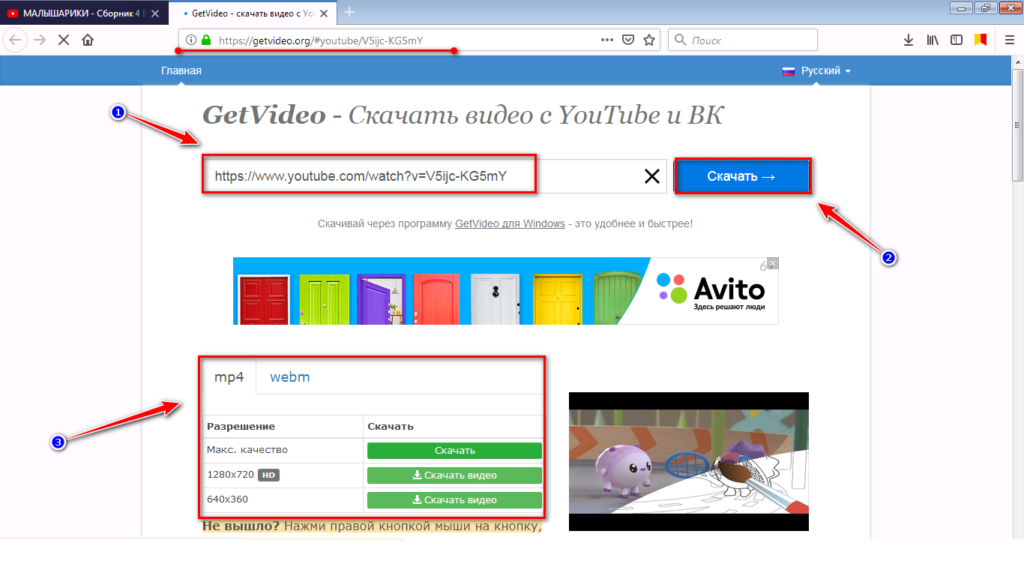
Вы узнаете:
- Должен ли я использовать программное обеспечение для загрузки видео с YouTube?
- Как скачать видео с YouTube без какого-либо программного обеспечения: пошаговое руководство
- Бонус: легкая загрузка видео с YouTube в Firefox/Opera
- профессиональных советов по успешной загрузке видео
Лучший редактор для создания и редактирования видео на YouTube
Предположим, вы нашли программное обеспечение для редактирования видео на YouTube. Мы рекомендуем вам попробовать универсальное приложение для редактирования видео, такое как Filmora, для редактирования видео на ПК с Windows и Mac, которое предлагает как базовые, так и расширенные функции редактирования видео. Создание видео в Filmora не требует развитого набора навыков редактирования видео, поскольку все инструменты и опции, которые предлагает редактор, просты в использовании.
С Filmora вы можете легко устанавливает разрешение видео, соотношение сторон и частоту кадров. Если у вас нет аудио- и видеоматериалов, вы можете загрузить видео, музыку, визуальные и звуковые эффекты с веб-сайта стокового видеоматериала, такого как магазин эффектов Filmstock.
Если у вас нет аудио- и видеоматериалов, вы можете загрузить видео, музыку, визуальные и звуковые эффекты с веб-сайта стокового видеоматериала, такого как магазин эффектов Filmstock.
Filmora также предлагает функции скринкастинга , так что вы можете легко записывать геймплей, показывать зрителям, как использовать программное обеспечение или захватывать любые другие действия на экране вашего компьютера.
Узнайте больше, чтобы получить:
Руководство по зацикливанию видео на YouTube >>
Бесплатные загрузчики плейлистов YouTube >>
После завершения процесса редактирования видео вы можете нажать кнопку «Экспорт» и решить, хотите ли вы экспортировать видео прямо на YouTube. канал или пункт назначения на жестком диске.
Впервые на Filmora? Подробно ознакомьтесь с нашим руководством для начинающих о Filmora или просмотрите краткий видеоурок ниже, чтобы узнать больше.
com/embed/412p3Ox5ft8″ frameborder=»0″ allow=»accelerometer; autoplay; encrypted-media; gyroscope; picture-in-picture» allowfullscreen=»allowfullscreen»>Скачать бесплатно
Безопасная загрузка
Бесплатная загрузка
Безопасная загрузка
Должен ли я использовать программное обеспечение для загрузки видео с YouTube?
В 2005 году YouTube запустил свое первое видео «Встреча в зоопарке». С тех пор он приобрел популярность и продолжает постоянно расти, поскольку его используют миллионы людей, а также он поддерживается различными сообществами.
Это становится довольно раздражающим, когда вам приходится буферизовать видео снова и снова. Скачивать видео с YouTube еще никогда не было так просто. Будь то информативное видео, обучающее видео или ваша любимая музыка.
Прошли те дни, когда вам приходилось искать видео, когда вам нужно было получить некоторую информацию или показать его своим друзьям или родственникам.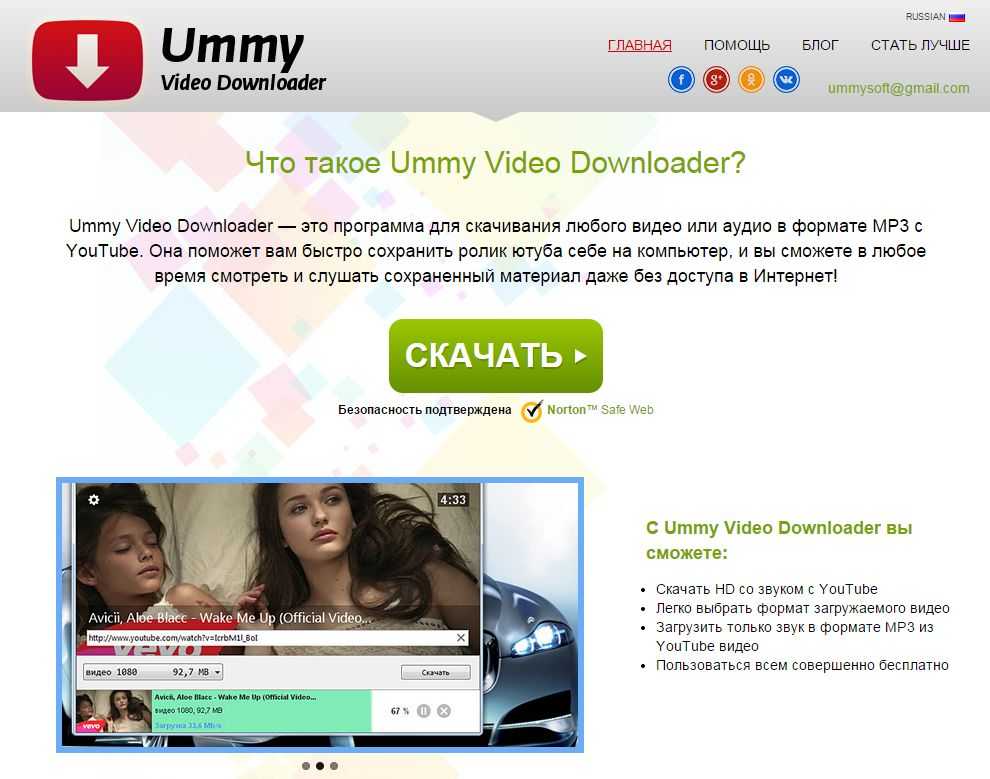
При поиске в Google вы найдете тысячи бесплатных и платных программ, с помощью которых можно загружать видео с YouTube.
Это может быть связано с риском, так как загрузка программного обеспечения также может привести к заражению вашей системы вирусами. Иногда процесс слишком сложен, и вы не можете загрузить свои любимые видео с YouTube.
Поэтому настоятельно рекомендуется не использовать неизвестное программное обеспечение. С помощью онлайн-инструментов, упомянутых ниже, новичок или эксперт может загружать видео с YouTube без какого-либо программного обеспечения.
Студия YouTube — это место, где пользователи YouTube могут загружать и отслеживать свои видео. Некоторые новички могут не знать, как использовать YouTube Manager. Если вам случится быть одним из них, ознакомьтесь с этой статьей, чтобы получить: Все, что вам нужно знать о YouTube Video Manager >>
Теперь давайте сосредоточимся на том, как загружать видео с YouTube без какого-либо программного обеспечения.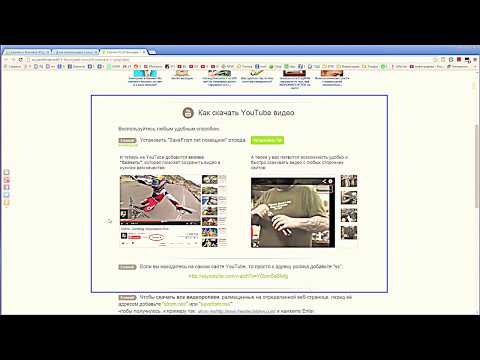
Если вам не нужно загружать все видео с YouTube, вы можете обратиться к этому руководству, чтобы узнать, как скачать часть видео с YouTube.
Как загружать видео с YouTube без какого-либо программного обеспечения: пошаговое руководство
Когда дело доходит до загрузки видео с YouTube без какого-либо программного обеспечения, наиболее подходящим вариантом являются онлайн-инструменты.
Вы можете получить к ним доступ не только на любой платформе, будь то Windows, Mac или Android. Но также используйте их, чтобы получить свое любимое видео на YouTube, когда нет доступа к Интернету, загрузив его.
Для этой цели мы использовали проверенные способы с пошаговым руководством о том, как загружать видео с YouTube без какого-либо программного обеспечения .
1. YouTubeMP4
Этот онлайн-инструмент — один из самых простых способов загрузки видео с YouTube без какого-либо программного обеспечения. Вы также можете просмотреть понравившееся видео с YouTube перед его загрузкой, и это тоже без каких-либо проблем.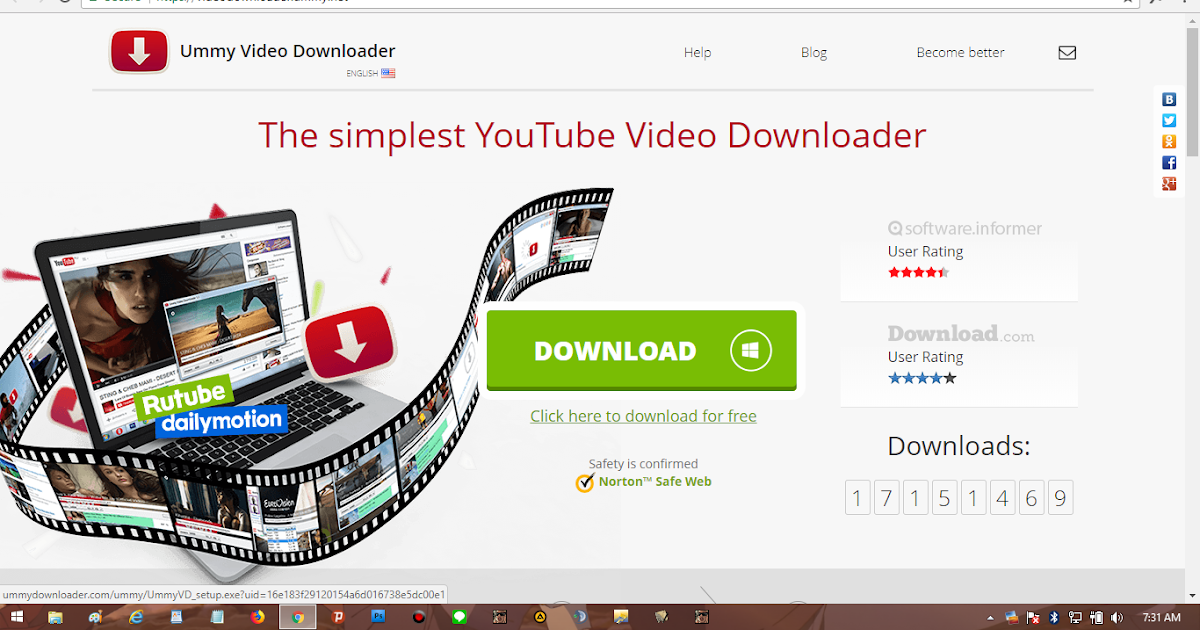
Вот пошаговое руководство по загрузке видео с YouTube без какого-либо программного обеспечения с помощью YouTubeMP4.
Шаг 1: Сначала получите URL-адрес видео на YouTube. Затем посетите сайт YouTubeMP4 и вставьте ссылку в отведенное место.
Шаг 2: Нажмите кнопку «Конвертировать». Теперь он будет извлекать видео из URL-адреса. После этого нажмите кнопку «Скачать».
Если вы хотите отредактировать загруженные с YouTube видео или преобразовать их в другие форматы, Filmora станет вашим милым помощником. Filmora — простой в использовании, но мощный видеоредактор.
Бесплатная загрузка
Безопасная загрузка
Бесплатная загрузка
Безопасная загрузка
2. SaveTube
Далее у нас есть онлайн-инструмент SaveTube для загрузки видео с YouTube без какого-либо программного обеспечения.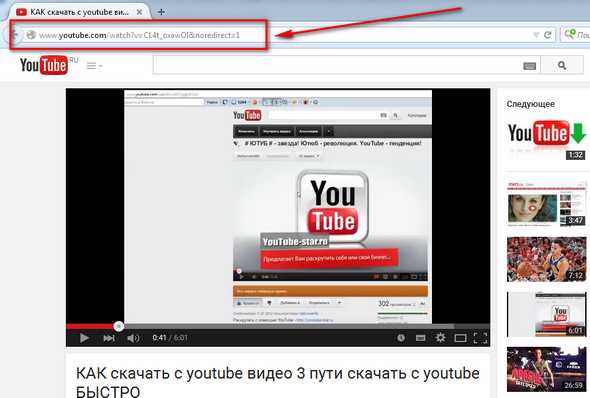 Инструмент довольно прост в использовании, поэтому даже новички могут использовать его без суеты.
Инструмент довольно прост в использовании, поэтому даже новички могут использовать его без суеты.
Просто выполните следующие действия, чтобы загрузить свое любимое видео с YouTube.
Шаг 1: Проверьте URL своего видео на YouTube.
Шаг 2: После «www.» Добавьте «SS» к вашей ссылке.
Примечание. Другой заменой вышеописанному шагу является добавление «поцелуй» вместо «СС».
Шаг 3: Когда вы нажмете «Ввод», вы будете перенаправлены на SaveTube.
Шаг 4: Теперь выберите разрешение и загрузите видео.
Если вы хотите отредактировать загруженные видео или преобразовать их в другие форматы, Filmora будет вам милым помощником. Filmora — простой в использовании, но мощный видеоредактор.
Бесплатная загрузка
Безопасная загрузка
Бесплатная загрузка
Безопасная загрузка
3.
 Savefrom.net
Savefrom.netSavefrom.net — еще один бесплатный инструмент, с помощью которого вы можете напрямую загружать видео с YouTube.
Он также поддерживает такие веб-сайты, как Daily Motion, Facebook и Vimeo.
Это одна из лучших вещей, с которыми вы столкнетесь. Используя вспомогательные надстройки Savefrom.net, вы можете легко загружать видео с YouTube.
Шаг 1: Просто добавьте плагин в свой веб-браузер. Посетите официальный сайт и нажмите «Добавить в Chrome», затем под вашими видео вы увидите кнопку загрузки.
Шаг 2: После установки плагина перезапустите браузер, чтобы появилась кнопка «Загрузить».
Если вы хотите отредактировать загруженные видео или преобразовать их в другие форматы, Filmora станет вашим милым помощником. Filmora — простой в использовании, но мощный видеоредактор.
Бесплатная загрузка
Безопасная загрузка
Бесплатная загрузка
Безопасная загрузка
4.
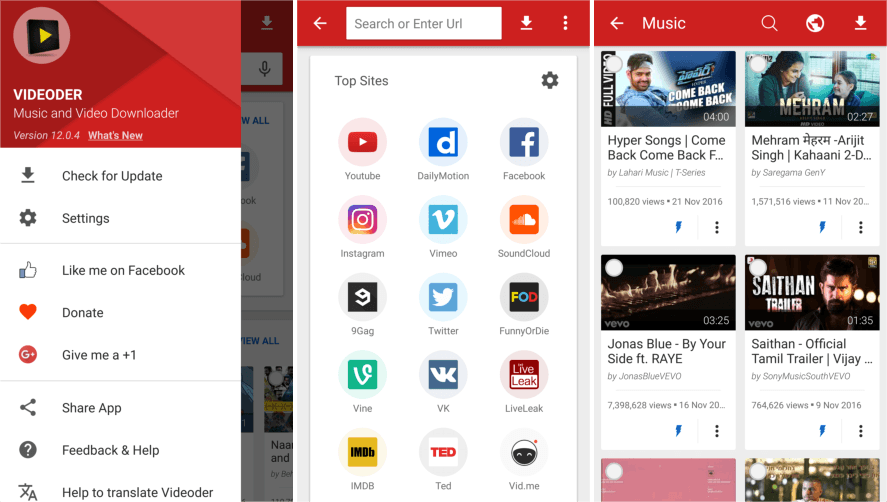 Catchvideo
CatchvideoИ последнее, но не менее важное: вы также можете использовать Catchvideo. Это один из лучших онлайн-сайтов для загрузки видео с Youtube. Чтобы использовать это, вам нужно будет выполнить шаги, указанные ниже:
Шаг 1: Скопируйте URL-адрес видео для загрузки.
Шаг 2: Вставьте URL-адрес в панель сайта.
Шаг 3: Выберите качество видео.
Шаг 4: В верхней части страницы вы увидите кнопку «Быстрая загрузка», нажмите ее или нажмите «Поймать».
Если вы хотите отредактировать скачанные видео или конвертировать их в другие форматы, Filmora будет вам милым помощником. Filmora — простой в использовании, но мощный видеоредактор.
Бесплатная загрузка
Безопасная загрузка
Бесплатная загрузка
Безопасная загрузка
5. Clipconverter.
 cc
ccClipconverter.cc поможет вам скачать видео с Youtube без особых хлопот. С помощью этого инструмента вы также можете конвертировать файл «для загрузки» в другие форматы.
Вам просто нужно следовать приведенному ниже руководству, чтобы загружать видео с YouTube без какого-либо программного обеспечения.
Шаг 1: Проверьте URL своего видео на YouTube.
Шаг 2: Скопируйте и вставьте в ClipConvertor.cc
Шаг 3: Вы можете легко выбрать формат, в котором хотите загрузить видео. Это может быть AVI, M4A или даже MP3 (как вы можете видеть на скриншоте выше). После того, как вы выбрали формат, нажмите «Продолжить».
Шаг 4: Теперь вы можете выбрать разрешение, в котором файл должен быть загружен, и нажать Старт.
Шаг 5: Нажмите «Загрузить»
Если вы хотите редактировать загруженные видео или конвертировать их в другие форматы, Filmora станет вашим милым помощником. Filmora — простой в использовании, но мощный видеоредактор.
Filmora — простой в использовании, но мощный видеоредактор.
Бесплатная загрузка
Безопасная загрузка
Бесплатная загрузка
Безопасная загрузка
6. Converto
Удерживая 3 места rd , Converto — это следующий онлайн-инструмент для загрузки видео с YouTube. Это не только позволяет вам загружать ваши любимые видео с YouTube. Но вы также можете смотреть или слушать их на своих мобильных устройствах в соответствии с вашими потребностями.
С помощью этого инструмента вы можете легко загрузить видео с YouTube в формате MP4, MP3 или GIF.
Кроме того, с помощью простого процесса вы можете легко загружать видео в указанных форматах файлов, причем в высоком качестве.
Что еще? Что ж, этот инструмент предлагает вам возможность редактировать имя файла, теги ID3 перед загрузкой файла.
Кроме того, вы даже можете выбрать качество вывода видео YouTube с помощью кнопки «Настройки».
Давайте разберемся, как загружать видео с YouTube без какого-либо программного обеспечения с помощью Converto.
Шаг 1: Перейдите на YouTube и скопируйте URL видео. Теперь на веб-сайте Converto вставьте ссылку в поле конвертации.
Шаг 2: Затем выберите формат загружаемого файла, например, MP4, а затем нажмите кнопку «Конвертировать».
Шаг 3: Наконец, нажмите на ссылку «Нажмите здесь», и ваше видео с YouTube будет загружено в память вашего устройства.
Если вы хотите отредактировать скачанные видео или конвертировать их в другие форматы, Filmora будет вам милым помощником. Filmora — простой в использовании, но мощный видеоредактор.
Бесплатная загрузка
Безопасная загрузка
Бесплатная загрузка
Безопасная загрузка
7. YouTubNow
Еще одним интересным онлайн-инструментом для загрузки видео с YouTube без какого-либо программного обеспечения является YouTubNow.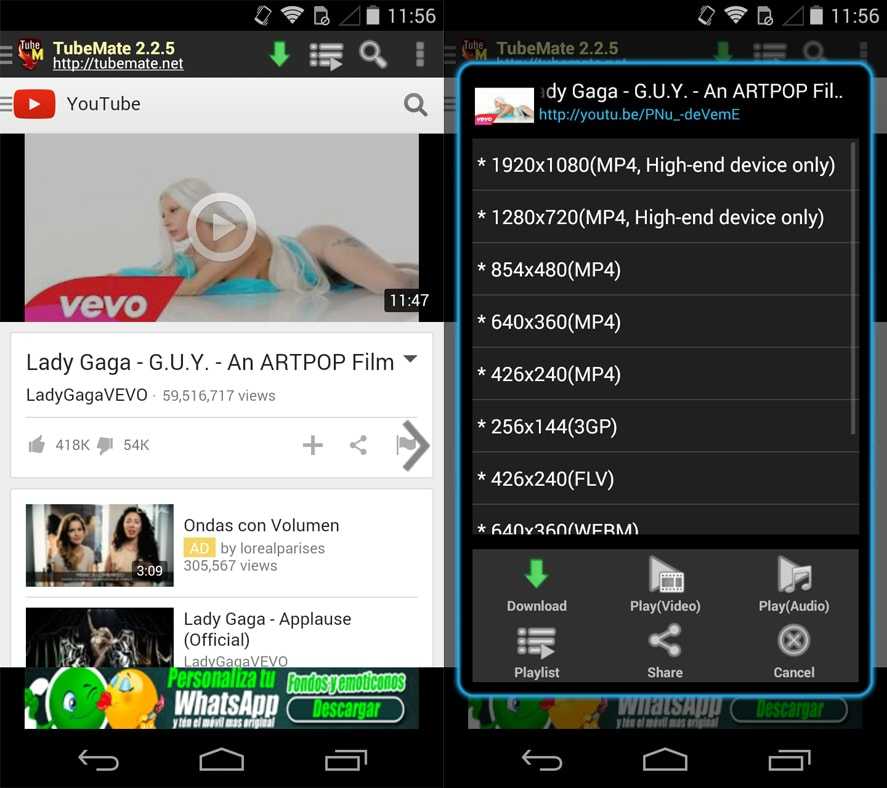 С помощью этого инструмента вы можете загружать видео и иметь право конвертировать их в саундтрек (поддерживаемые форматы файлов для конвертации: MP3, M4A и WebM).
С помощью этого инструмента вы можете загружать видео и иметь право конвертировать их в саундтрек (поддерживаемые форматы файлов для конвертации: MP3, M4A и WebM).
Кроме того, он позволяет смотреть фильмы, спортивные видеоролики, доступные на YouTube, или даже слушать музыку прямо из интерфейса сайта.
Теперь, если у вас нет доступа к URL-адресу видео на YouTube, просто выполните поиск по названию видео. Он быстро выведет все связанные результаты.
Вот краткое пошаговое руководство по загрузке видео с YouTube без какого-либо программного обеспечения с помощью YouTubNow.
Шаг 1: Посетите веб-сайт YouTubNow и вставьте URL-адрес видео YouTube в поле ввода.
Примечание: Либо введите название видео на YouTube и нажмите «Поиск». Он выведет все соответствующие результаты с YouTube. Просто выберите нужное видео и продолжайте дальше.
Шаг 2: Затем в раскрывающемся меню, доступном помимо миниатюры видео, выберите нужный формат файла, например, MP4.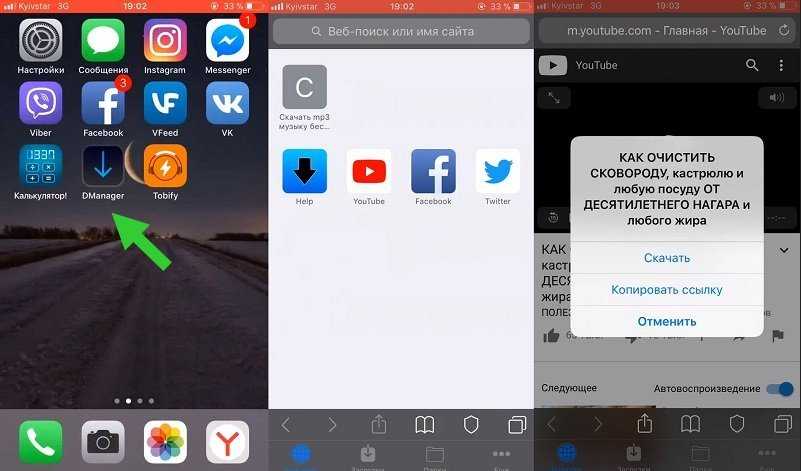 Наконец, нажмите кнопку «Загрузить», и в течение короткого промежутка времени видео с YouTube будет загружено в ваше хранилище.
Наконец, нажмите кнопку «Загрузить», и в течение короткого промежутка времени видео с YouTube будет загружено в ваше хранилище.
Если вы хотите отредактировать загруженные видео или преобразовать их в другие форматы, Filmora станет вашим милым помощником. Filmora — простой в использовании, но мощный видеоредактор.
Скачать бесплатно
Безопасная загрузка
Бесплатная загрузка
Безопасная загрузка
8. SConverter.com
Когда дело доходит до загрузки видео с YouTube без какого-либо программного обеспечения, SConverter.com является одним из лучших онлайн-инструментов. Это может помочь вам загрузить видео и преобразовать его в распространенные форматы.
Он работает и обеспечивает наилучшие результаты без ущерба для качества. Наряду с бесплатным сервисом, он позволяет загружать неограниченное количество видео.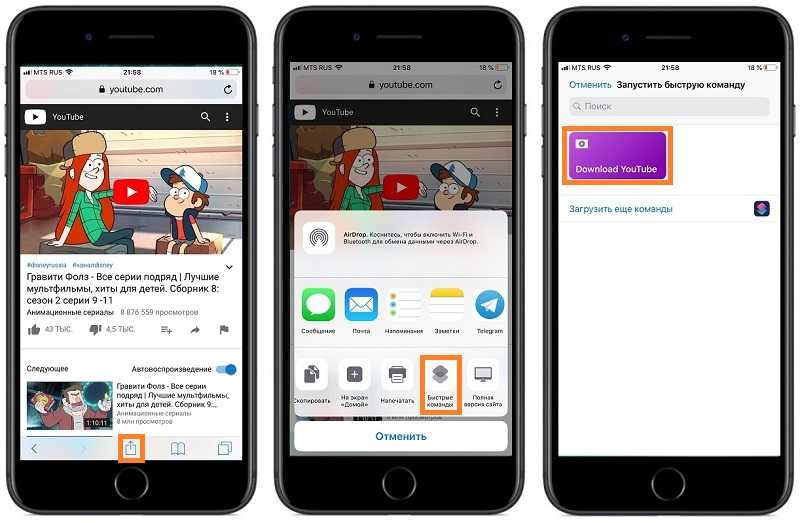 Это один из лучших вариантов, когда вы хотите загружать видео с YouTube без какого-либо программного обеспечения.
Это один из лучших вариантов, когда вы хотите загружать видео с YouTube без какого-либо программного обеспечения.
Вот как это работает.
Шаг 1: Во-первых, посетите веб-сайт YouTube и воспроизведите песню/видео/фильм, который вы хотите загрузить. Во время воспроизведения видео нажмите на адресную строку, и URL-адрес видео будет выделен синим цветом. Скопируйте эту ссылку сейчас.
Шаг 2: Теперь перейдите на сайт SConverter.com и вставьте ссылку в отведенное место. Нажмите «Пуск» сразу после вставки ссылки, указанной рядом с полем.
Шаг 3: Вы увидите список вариантов разрешения и форматов. Выберите подходящий и нажмите «Скачать».
Шаг 4: В появившемся всплывающем окне вы можете выбрать один из двух вариантов, а именно «Быстрая загрузка» и «Прямая ссылка». Загрузка будет начата сейчас, и вы готовы к работе.
Если вы хотите отредактировать загруженные видео или преобразовать их в другие форматы, Filmora будет вам милым помощником. Filmora — простой в использовании, но мощный видеоредактор.
Filmora — простой в использовании, но мощный видеоредактор.
Бесплатная загрузка
Безопасная загрузка
Бесплатная загрузка
Безопасная загрузка
Этот онлайн-носитель позволяет пользователям загружать видео не только с YouTube, но и с других веб-сайтов, таких как Vimeo, Facebook, Instagram и т. д.
Этот бесплатный веб-сайт полностью безопасен и надежен в использовании, и вы можете легко взять с собой свое любимое видео, когда вам нужно загрузить видео с YouTube без какого-либо программного обеспечения.
Давайте узнаем, как загружать видео с YouTube с помощью BitDownloader.
Шаг 1: Практически нет различий в шагах этого инструмента и вышеупомянутого. Просто зайдите на YouTube, чтобы получить ссылку на видео, скопированную в качестве первого шага.
Шаг 2: Теперь перейдите на официальный сайт этой онлайн-платформы и вставьте ссылку в поле поиска.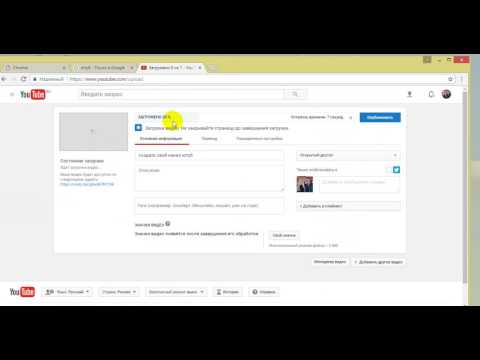 Либо нажмите клавишу Enter на клавиатуре, либо нажмите кнопку «Загрузить».
Либо нажмите клавишу Enter на клавиатуре, либо нажмите кнопку «Загрузить».
Шаг 3: Вам будет показано несколько форматов и качество видео. Вы можете щелкнуть правой кнопкой мыши кнопку «Загрузить» и выбрать «Сохранить как/Загрузить», чтобы получить видео.
Если вы хотите отредактировать загруженные видео или преобразовать их в другие форматы, Filmora станет вашим милым помощником. Filmora — простой в использовании, но мощный видеоредактор.
Бесплатная загрузка
Безопасная загрузка
Бесплатная загрузка
Безопасная загрузка
10. Y2Mate Загрузка с YouTube
Вот следующий инструмент для загрузки, который может помочь вам выполнить загрузку. Этот инструмент утверждает, что не имеет рекламы и позволяет загружать неограниченное количество видео. На этом веб-сайте представлены многочисленные качественные пресеты и форматы.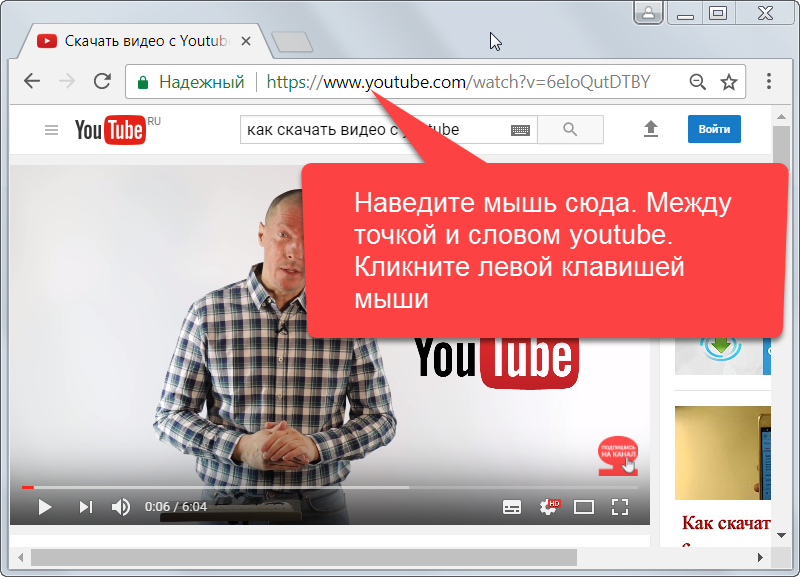
В общем, это один из удобных способов загрузки видео с YouTube без программного обеспечения.
Шаг 1: Для начала получите URL-адрес видео в своем списке загрузки с YouTube.
Шаг 2: Скопировав ссылку, откройте YouTube Download на другой вкладке и вставьте ссылку, а затем нажмите «Поиск».
Шаг 3: Будут перечислены несколько параметров качества и разрешения. Нажмите «Создать ссылку» рядом с подходящим вариантом.
Шаг 4: Наконец, нажмите «Скачать», и вы получите свое видео.
Если вы хотите отредактировать загруженные видео или преобразовать их в другие форматы, Filmora будет вам милым помощником. Filmora — простой в использовании, но мощный видеоредактор.
Бесплатная загрузка
Безопасная загрузка
Бесплатная загрузка
Безопасная загрузка
11.
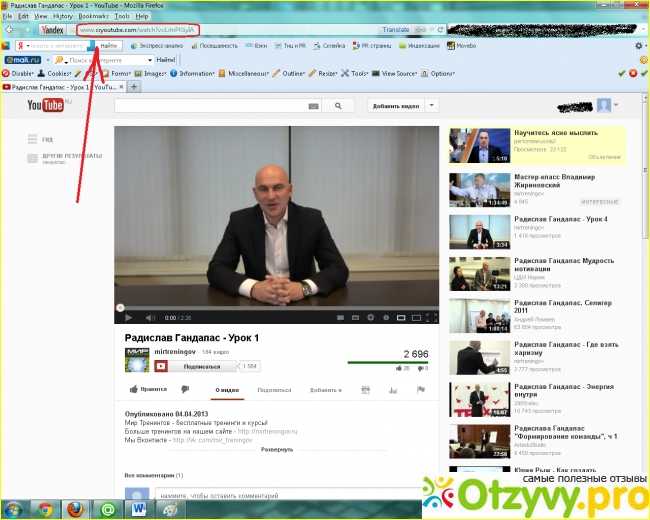 GetVideo
GetVideoПоследним, что мы хотели бы представить, когда вам нужно загружать видео с YouTube без программного обеспечения, будет GetVideo.
Как следует из названия, вы можете легко получить свое видео в таких форматах, как MP4, WEBM, 3GPP и т. д. Этот онлайн-загрузчик поддерживает 480p, HD, Full HD и Ultra HD.
С помощью этого инструмента вы получите свое видео за считанные минуты.
Шаг 1: Начните с открытия YouTube на своем ПК. Затем перейдите к загрузке видеоклипа и скопируйте URL-адрес, отображаемый в адресной строке.
Шаг 2: Теперь перейдите на веб-сайт этого онлайн-загрузчика видео и вставьте ту же ссылку в поле.
Шаг 3: Нажмите «Загрузить», и вы сможете увидеть параметр качества. Затем нажмите «Скачать видео», и на этом все.
Если вы хотите отредактировать загруженные видео или преобразовать их в другие форматы, Filmora станет вашим милым помощником.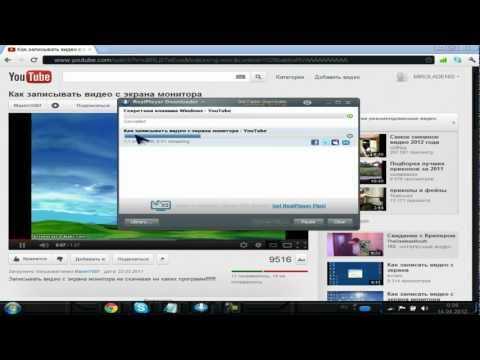 Filmora — простой в использовании, но мощный видеоредактор.
Filmora — простой в использовании, но мощный видеоредактор.
Скачать бесплатно
Безопасная загрузка
Бесплатная загрузка
Безопасная загрузка
Фаерфокс/Опера
Без установки какого-либо программного обеспечения вы также можете использовать надстройки для загрузки видео с YouTube без какого-либо программного обеспечения.
Для Firefox:
Шаг 1: Нажмите зеленую кнопку загрузки, и ваше расширение будет загружено.
Шаг 2: Теперь всякий раз, когда вы выбираете видео на YouTube, появляется кнопка загрузки, нажмите на нее, и ваше видео будет загружено.
Шаг 3: После нажатия на загрузку вы можете выбрать формат, в котором вы хотите, чтобы ваше видео было загружено.
Для Opera:
Шаг 1: Чтобы установить надстройку, нажмите «Загрузить/Добавить в Opera».
Шаг 2: Перейдите к видео, которое необходимо загрузить.
Шаг 3: Вы увидите кнопку загрузки под видео.
Шаг 4: Теперь выберите формат, в котором вы хотите загрузить видео, и продолжайте.
Вам также может понравиться: 10 лучших бесплатных онлайн-конструкторов аутро для создания идеальных шаблонов аутро >>
Pro Советы по успешной загрузке видео
Совет 1. Стабильное сетевое подключение сервер.
Совет 2. Проверьте, не загружаются ли нежелательные программы или программы-мусоры
Убедитесь, что вы не используете какие-либо инструменты, которые загружают нежелательные программы вместе с загрузкой видео. Поэтому рекомендуется узнать немного больше об онлайн-инструменте YouTube Downloader. Вы можете положиться на вышеупомянутые инструменты, поскольку они не загружают вредоносные программы вместе с запрошенным видео.
Совет 3: Возможность использования на разных устройствах
Когда вы находитесь в ситуации, когда вы можете получить немедленный доступ к компьютеру, вы всегда можете использовать вышеупомянутые онлайн-инструменты на своих смартфонах для загрузки нужного видео с YouTube.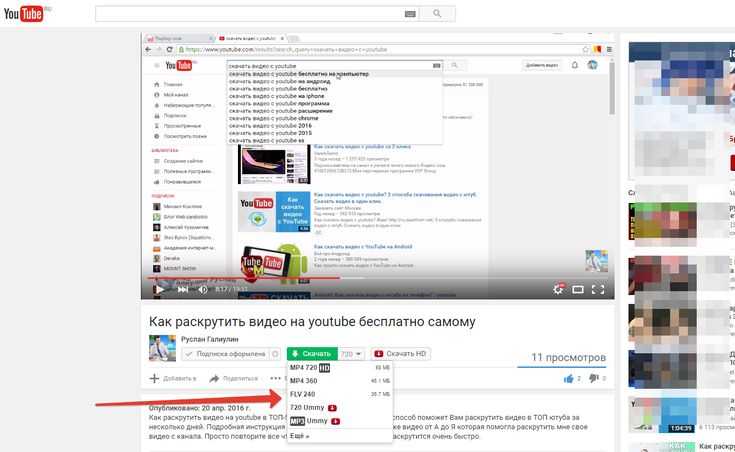


 Ролик можно сразу же добавить в плейлист на канале, если они имеются. На нашем сайте есть отдельная статья, в которой разобраны способы управления плейлистами: создание, редактирование и удаление.
Ролик можно сразу же добавить в плейлист на канале, если они имеются. На нашем сайте есть отдельная статья, в которой разобраны способы управления плейлистами: создание, редактирование и удаление.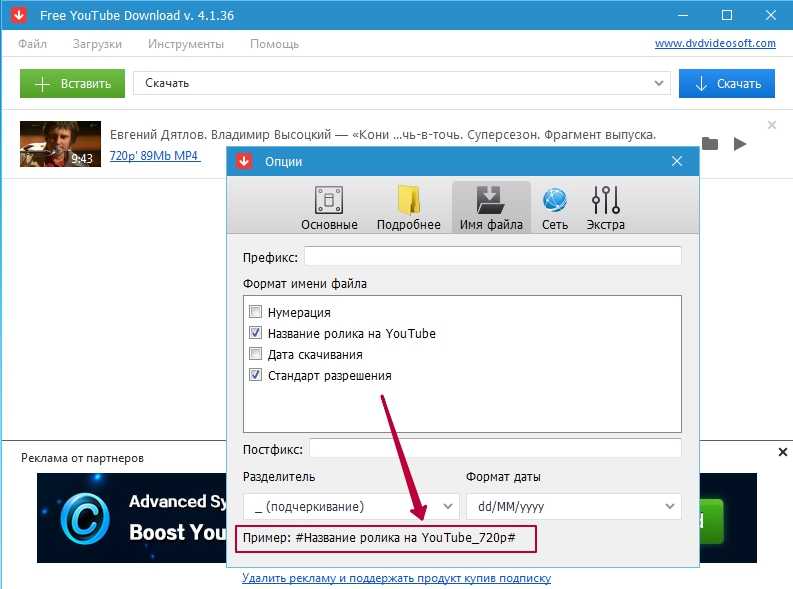 Если ролик содержит рекламную интеграцию, это необходимо указать, поставив отметку у соответствующего пункта.
Если ролик содержит рекламную интеграцию, это необходимо указать, поставив отметку у соответствующего пункта. Информацию целесообразно указывать только в случае рекламной компании определенного места. На продвижение контента она никак не влияет.
Информацию целесообразно указывать только в случае рекламной компании определенного места. На продвижение контента она никак не влияет.
 Для удобства в проигрывателе можно воспроизводить видео, а при необходимости активировать опцию «Приостанавливать, когда я печатаю».
Для удобства в проигрывателе можно воспроизводить видео, а при необходимости активировать опцию «Приостанавливать, когда я печатаю».